Microsoft Excel 教程「45」,如何在 Excel 中使用迷你图显示数据趋势?
2023-09-15 358欢迎观看 Microsoft Excel 教程,小编带大家学习 Microsoft Excel 的使用技巧,了解如何在 Excel 中使用迷你图显示数据趋势。
迷你图是工作表单元格中直观表示数据的微型图表。 使用迷你图以一系列值显示趋势(如季节性增加或减少、经济周期),或突出显示最大值和最小值。 将迷你图放在其数据附近可提供非常好的视觉冲击。
添加迷你图,在一行数据的末尾选择一个空白单元格,选择「插入」,然后选择「迷你图」类型,选择「折线图」。
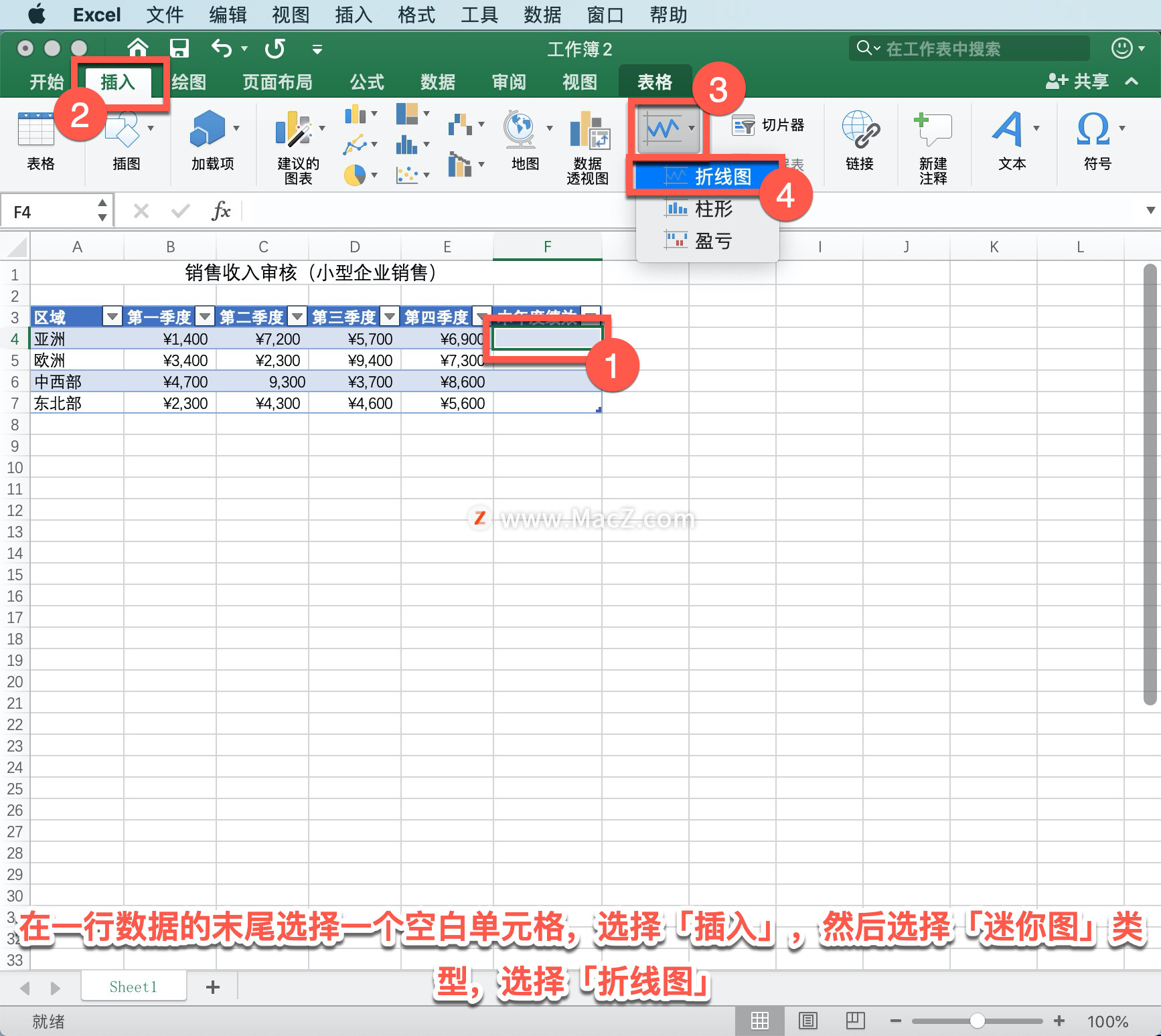
在「选择迷你图的数据区域」中选择行中的单元格,然后在菜单中选择「确定」。
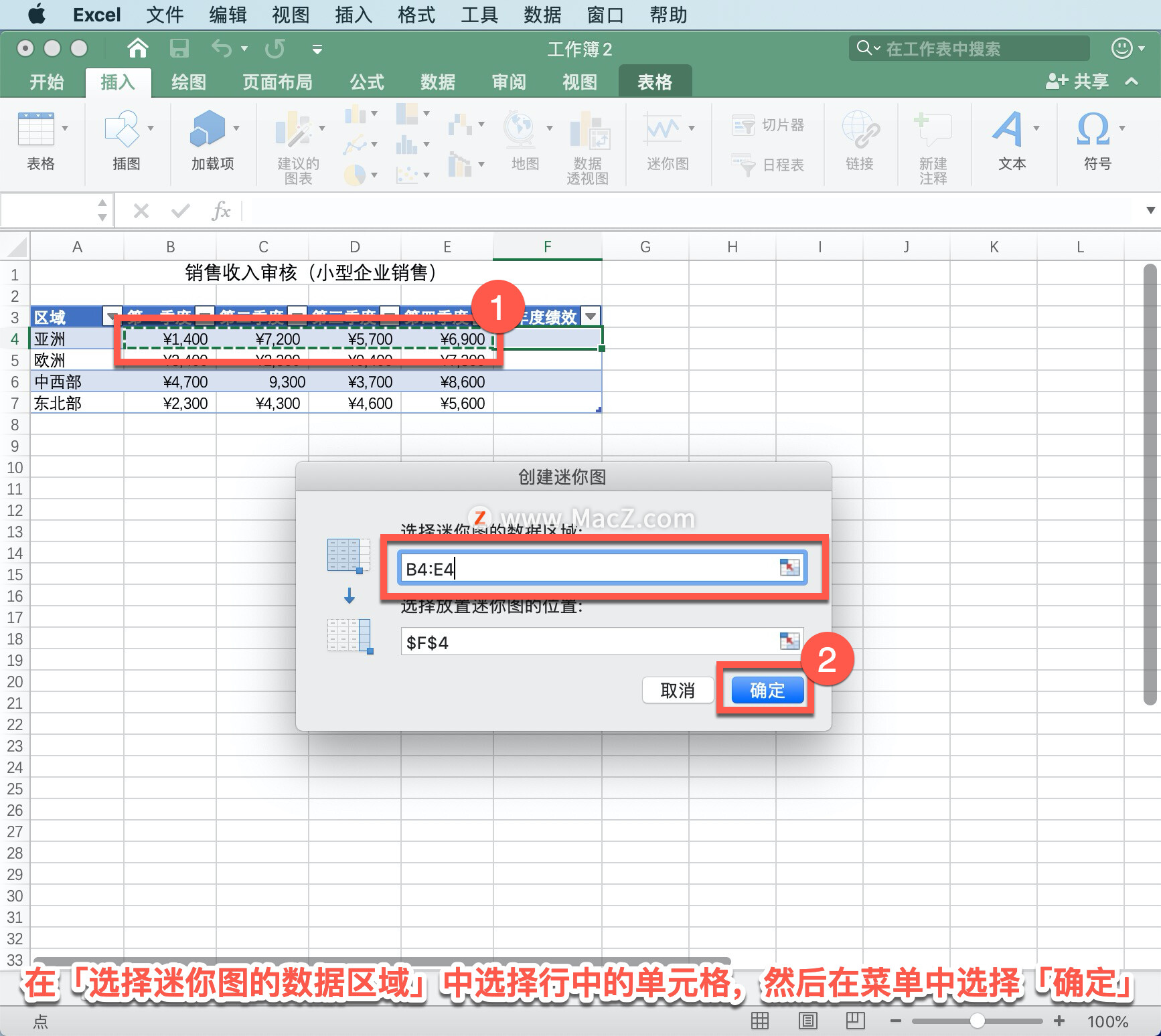
存在多行数据,拖动手柄即可为每行添加迷你图。
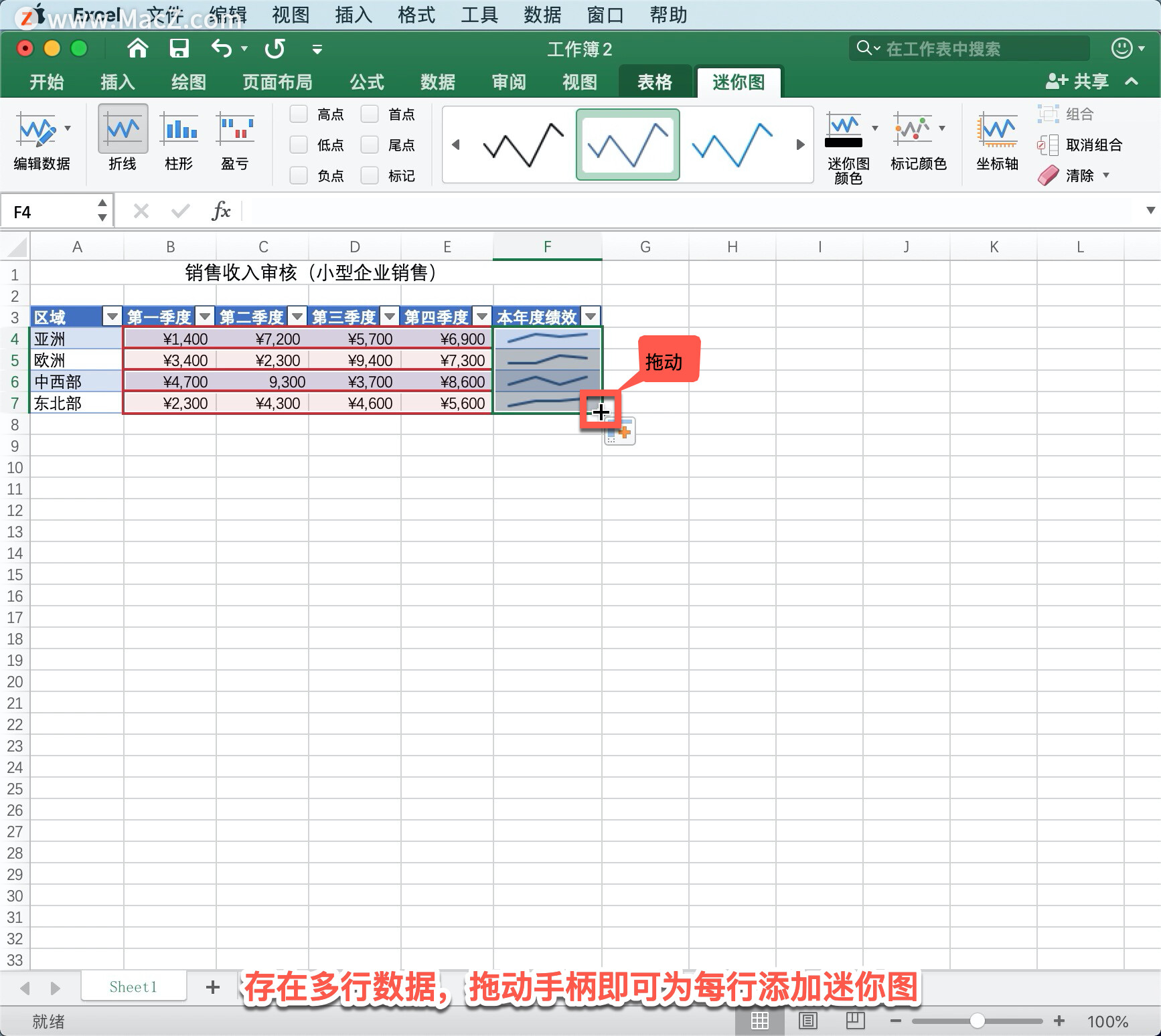
设置迷你图图表的格式,选择迷你图图表,选择「迷你图」,选「柱形图」以更改图表类型。
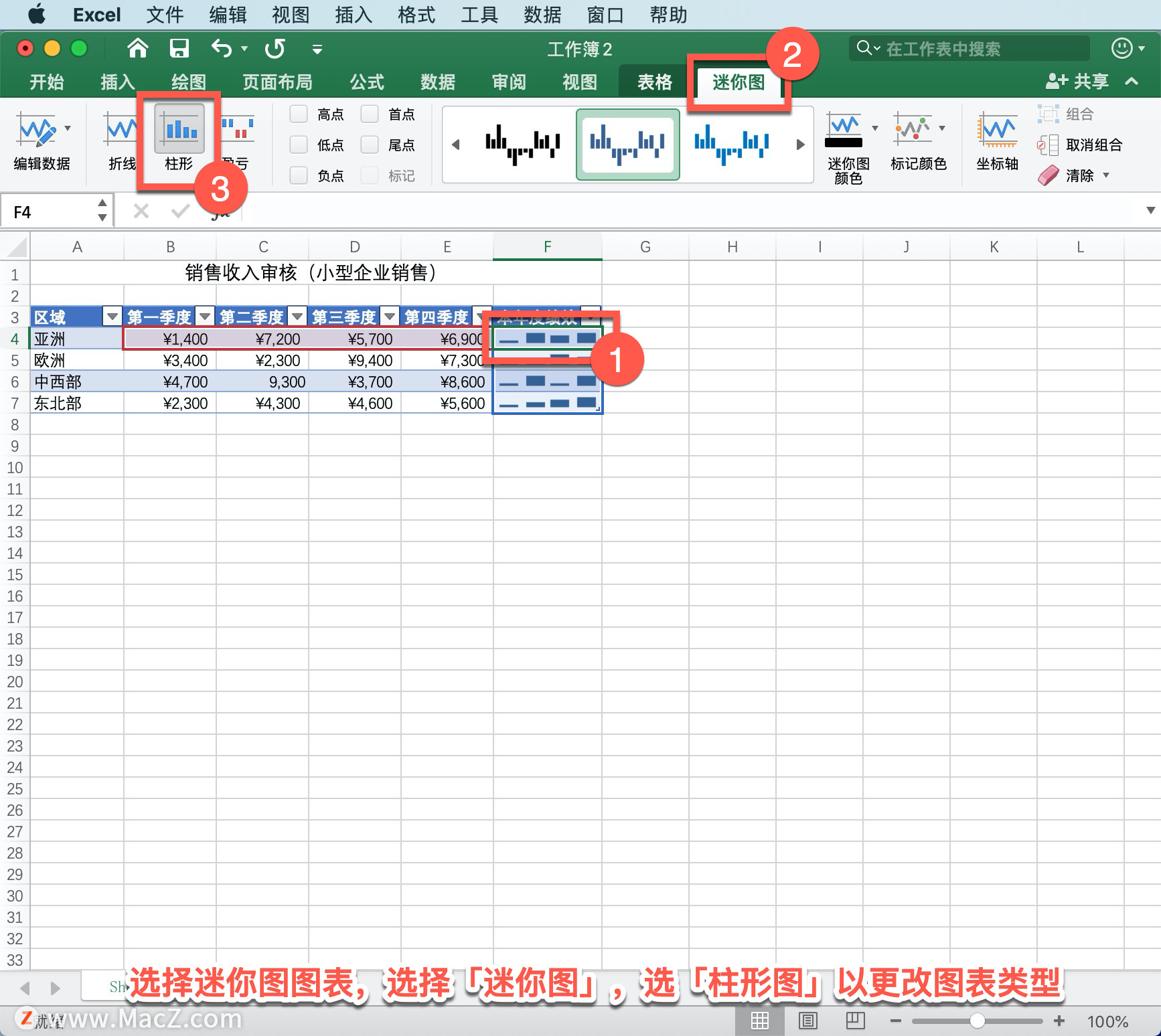
选择「标记颜色」-「负点」-「深红」,可更改标记的颜色。
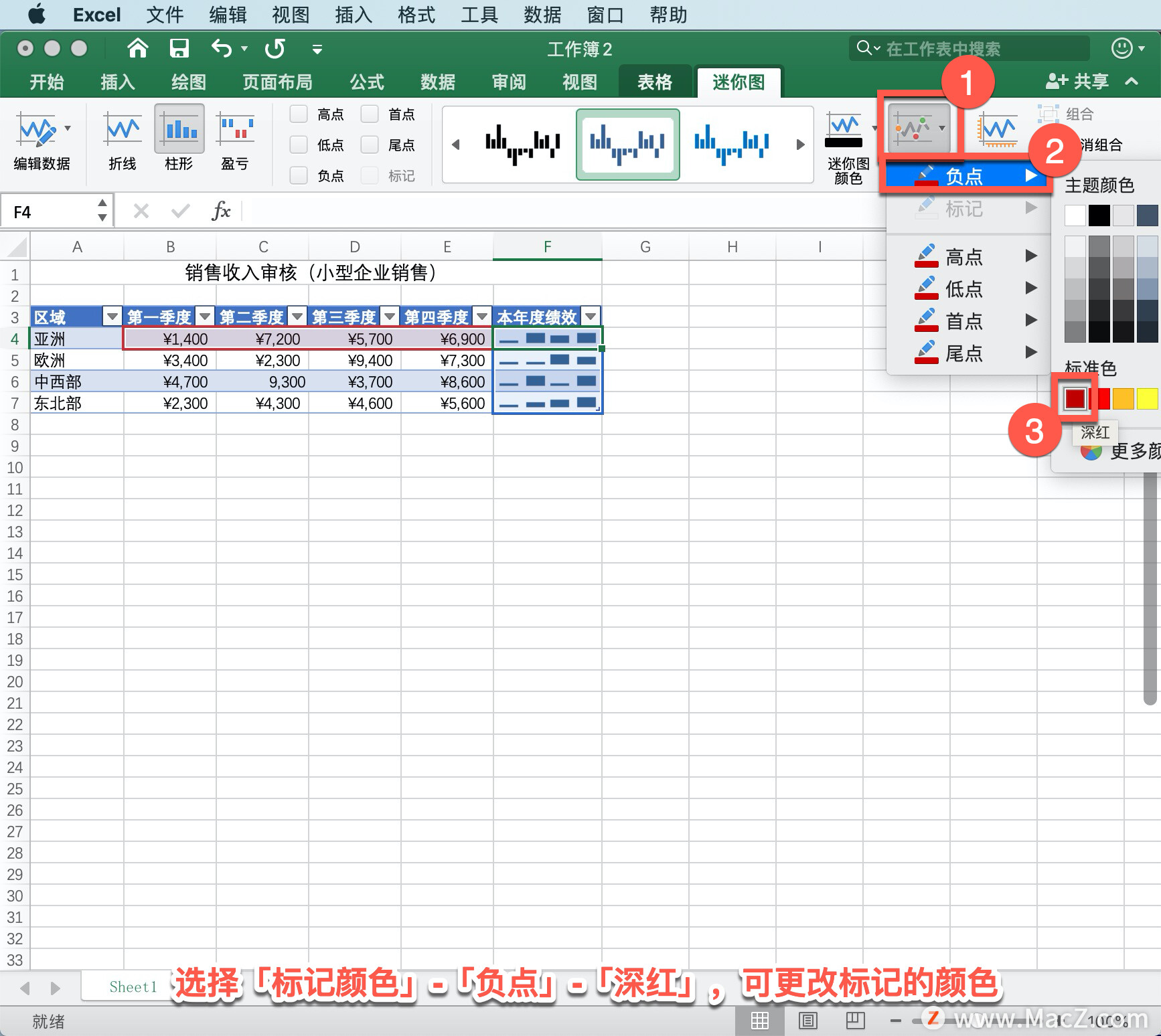
选择「迷你图颜色」,可选择颜色。
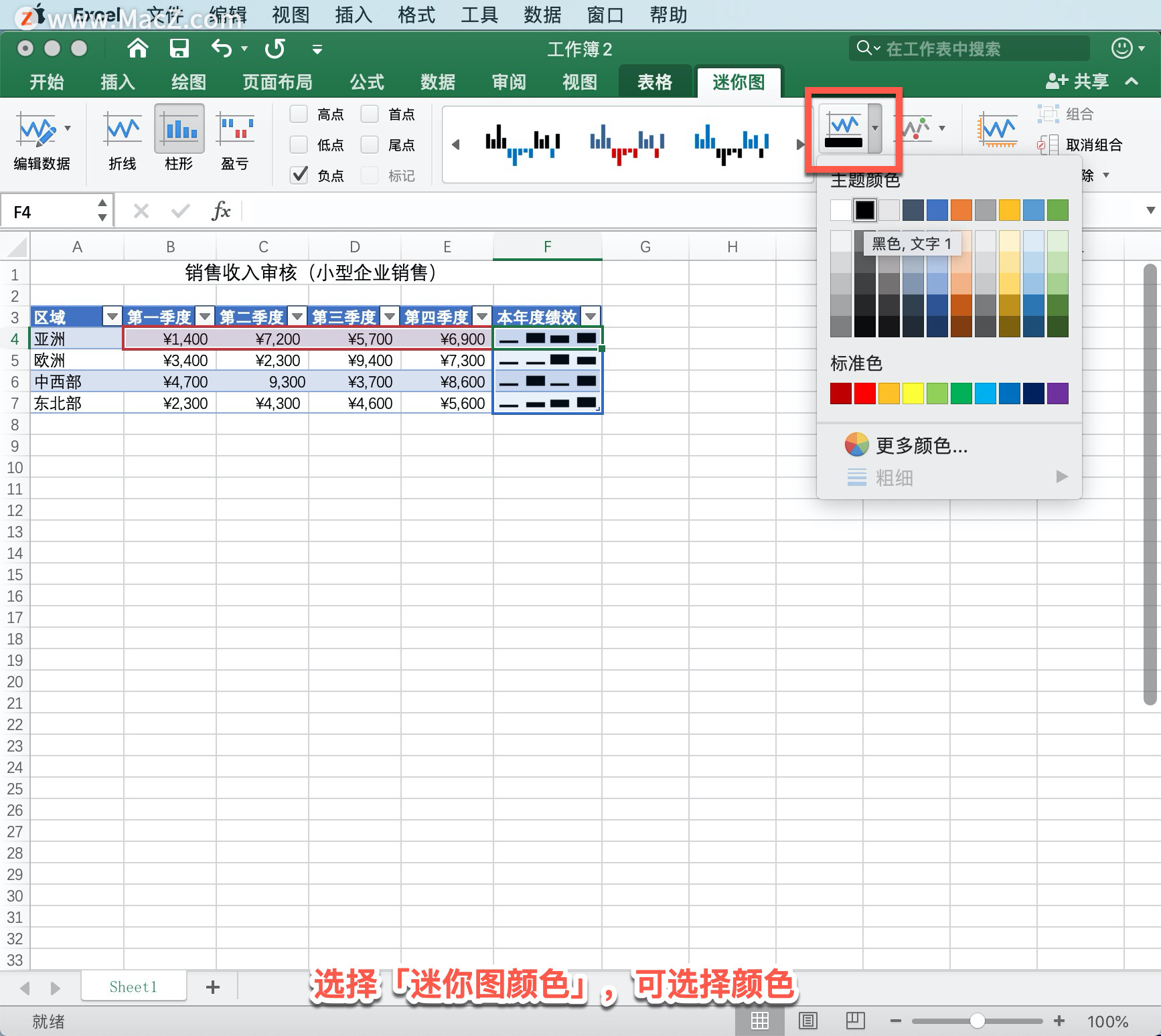
如果数据中含有正值和负值,则选择「坐标轴」,用于显示坐标轴。
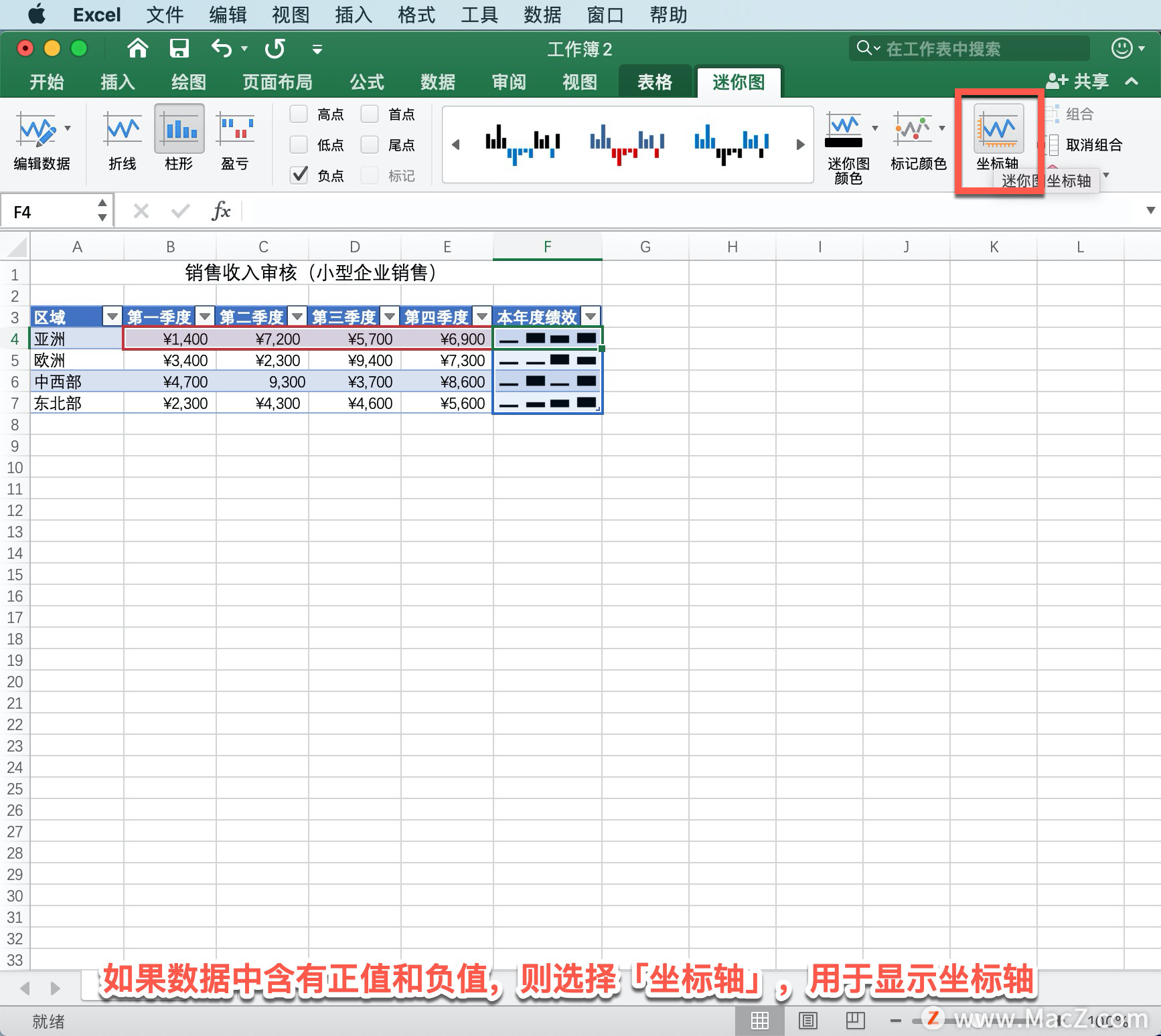
以上就是在 Microsoft Excel 中使用迷你图显示数据趋势的方法。需要 Microsoft Excel 软件的朋友可在本站下载,关注我们,学习Mac软件使用方法!
相关资讯
查看更多-

年货外卖热!美团数据揭示消费者足不出户购年货新风尚
-

信息显示《赛博朋克 2077》原生苹果 macOS 版即将上线,支持光追
-

安卓首家!三星Galaxy S25系列可提供详尽电池健康数据
-

中联数据:奔跑中的算力巨头如何再添发展新动力?
-

合成数据:AI模型的未来“养分”还是“陷阱”?
-

消息称苹果今年 2025 款 iPad Pro 更新幅度较小:引入供应链全新显示驱动芯片、有望换用 M5 芯片
-

矿业数据治理新纪元:2025白皮书引领数字化转型之路
-

苹果 Studio Display 2 显示器展望:Mini LED 背光,90Hz 刷新率
-

马斯克警示:AI训练数据已达顶峰,未来靠合成数据突破?
-

2024下半年小红书行业新趋势:千瓜数据揭示哪些领域最火爆?
最新资讯
查看更多-

- 苹果 2025 款 iPhone SE 4 机模上手展示:刘海屏 + 后置单摄
- 2025-01-27 129
-

- iPhone 17 Air厚度对比图出炉:有史以来最薄的iPhone
- 2025-01-27 198
-

- 白嫖苹果机会来了:iCloud+免费试用6个月 新用户人人可领
- 2025-01-27 146
-

- 古尔曼称苹果 2025 年 3/4 月发布青春版妙控键盘,提升 iPad Air 生产力
- 2025-01-25 162
-

热门应用
查看更多-

- 快听小说 3.2.4
- 新闻阅读 | 83.4 MB
-

- 360漫画破解版全部免费看 1.0.0
- 漫画 | 222.73 MB
-

- 社团学姐在线观看下拉式漫画免费 1.0.0
- 漫画 | 222.73 MB
-

- 樱花漫画免费漫画在线入口页面 1.0.0
- 漫画 | 222.73 MB
-

- 亲子餐厅免费阅读 1.0.0
- 漫画 | 222.73 MB
-
 下载
下载
湘ICP备19005331号-4copyright?2018-2025
guofenkong.com 版权所有
果粉控是专业苹果设备信息查询平台
提供最新的IOS系统固件下载
相关APP应用及游戏下载,绿色无毒,下载速度快。
联系邮箱:guofenkong@163.com